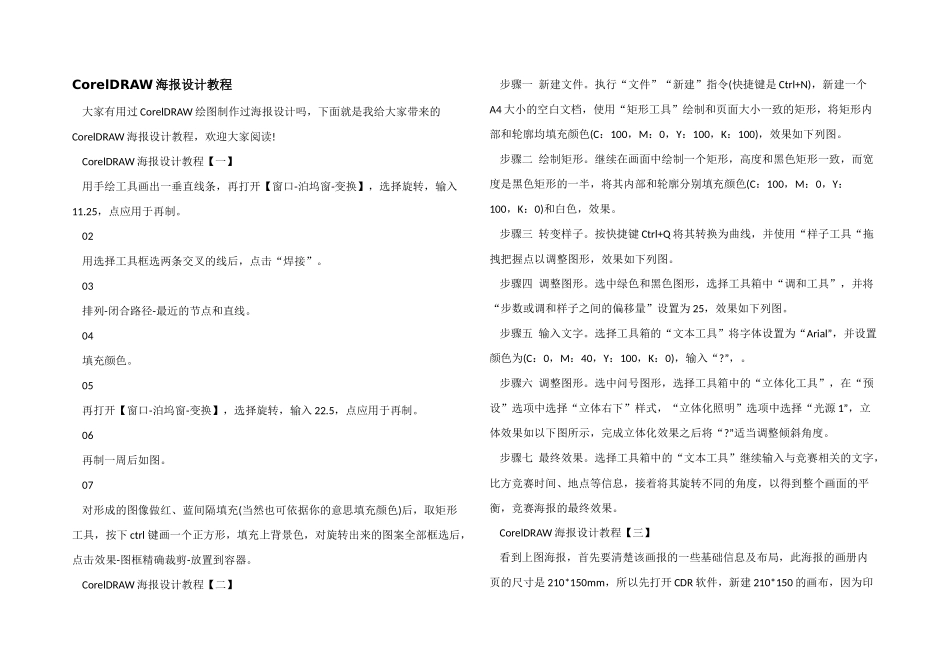CorelDRAW 海报设计教程 大家有用过 CorelDRAW 绘图制作过海报设计吗,下面就是我给大家带来的CorelDRAW 海报设计教程,欢迎大家阅读! CorelDRAW 海报设计教程【一】 用手绘工具画出一垂直线条,再打开【窗口-泊坞窗-变换】,选择旋转,输入11.25,点应用于再制。 02 用选择工具框选两条交叉的线后,点击“焊接”。 03 排列-闭合路径-最近的节点和直线。 04 填充颜色。 05 再打开【窗口-泊坞窗-变换】,选择旋转,输入 22.5,点应用于再制。 06 再制一周后如图。 07 对形成的图像做红、蓝间隔填充(当然也可依据你的意思填充颜色)后,取矩形工具,按下 ctrl 键画一个正方形,填充上背景色,对旋转出来的图案全部框选后,点击效果-图框精确裁剪-放置到容器。 CorelDRAW 海报设计教程【二】 步骤一 新建文件。执行“文件”“新建”指令(快捷键是 Ctrl+N),新建一个A4 大小的空白文档,使用“矩形工具”绘制和页面大小一致的矩形,将矩形内部和轮廓均填充颜色(C:100,M:0,Y:100,K:100),效果如下列图。 步骤二 绘制矩形。继续在画面中绘制一个矩形,高度和黑色矩形一致,而宽度是黑色矩形的一半,将其内部和轮廓分别填充颜色(C:100,M:0,Y:100,K:0)和白色,效果。 步骤三 转变样子。按快捷键 Ctrl+Q 将其转换为曲线,并使用“样子工具“拖拽把握点以调整图形,效果如下列图。 步骤四 调整图形。选中绿色和黑色图形,选择工具箱中“调和工具”,并将“步数或调和样子之间的偏移量”设置为 25,效果如下列图。 步骤五 输入文字。选择工具箱的“文本工具”将字体设置为“Arial”,并设置颜色为(C:0,M:40,Y:100,K:0),输入“?”,。 步骤六 调整图形。选中问号图形,选择工具箱中的“立体化工具”,在“预设”选项中选择“立体右下”样式,“立体化照明”选项中选择“光源 1”,立体效果如以下图所示,完成立体化效果之后将“?”适当调整倾斜角度。 步骤七 最终效果。选择工具箱中的“文本工具”继续输入与竞赛相关的文字,比方竞赛时间、地点等信息,接着将其旋转不同的角度,以得到整个画面的平衡,竞赛海报的最终效果。 CorelDRAW 海报设计教程【三】 看到上图海报,首先要清楚该画报的一些基础信息及布局,此海报的画册内页的尺寸是 210*150mm,所以先打开 CDR 软件,新建 210*150 的画布,因为印刷嘛,所以出血尺寸预留出来了,在画布上利用矩形工具画一个和画布一样的大小...